Word中复制粘贴快捷键不能用怎么办?
在Word中编辑文档的时候,我们常常需要复制粘贴,将一些需要重复提及的内容复制粘贴,既能够避免打字的过程中打错文字内容,又能节省时间,尤其是复制粘贴快捷键,用起来非常方便,但是有时候复制粘贴快捷键会突然失灵。
Word中复制粘贴快捷键不能用怎么办?今天就为你提供几种解决方法。
Word中复制粘贴快捷键不能用怎么办
Word中常用的复制粘贴快捷键是“Ctrl+C”,也可以用“Ctrl+Insert”进行复制,粘贴的快捷键是“Ctrl+V”或者“Shift键+Insert”,熟练运用这几种复制粘贴快捷键能让我们的工作效率得到提高。
但是如果遇到键盘损坏等问题,Word中复制粘贴快捷键不能用怎么办?一般来说有以下几种方法能让我们继续完成复制粘贴的操作。
方法一.鼠标右键复制粘贴
使用快捷方式本身也是为了节省时间,实际上在鼠标右键菜单栏里,我们依旧可以进行复制粘贴。
步骤1. 点击鼠标左键选中我们要复制的内容,然后单击右键,选择“复制”。
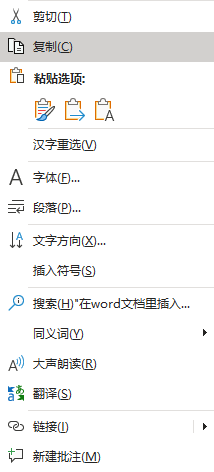
步骤2. 将鼠标移动到我们要粘贴的地方,单击右键,选择“粘贴”,这样复制的内容就粘贴过来了。注意粘贴选项有几种,当鼠标光标在每种图标上稍微停留两秒就会显示每个图标是什么意思,比如选择“只保留文本”的粘贴模式,这样从其他文档复制来的文件粘贴进来之后就只有文本,没有原来的格式,格式会自动变成现在文档的格式,不用再重新调整。你可以根据自己的实际需求选择不同的粘贴方式。
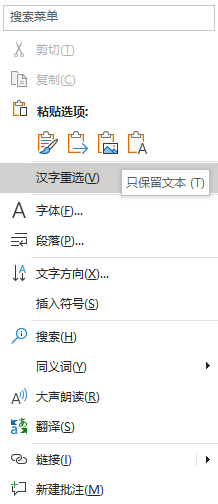
方法二.检查Word复制粘贴设置
除了上述方法之外,复制粘贴快捷键不能用时,我们也可以尝试它的正常使用,按照如下步骤检查Word的复制粘贴设置:
步骤1. 在Word上方的菜单栏,按照如下路径打开设置窗口:“文件-更多-选项-高级”。
步骤2. 下滑鼠标滑轮,找到“剪切、复制和粘贴”一栏,在这里你可以设置复制粘贴的方式,按照自己需要的复制粘贴方式进行勾选设置,点击“确定”提交后再次尝试复制粘贴快捷方式是否恢复使用。
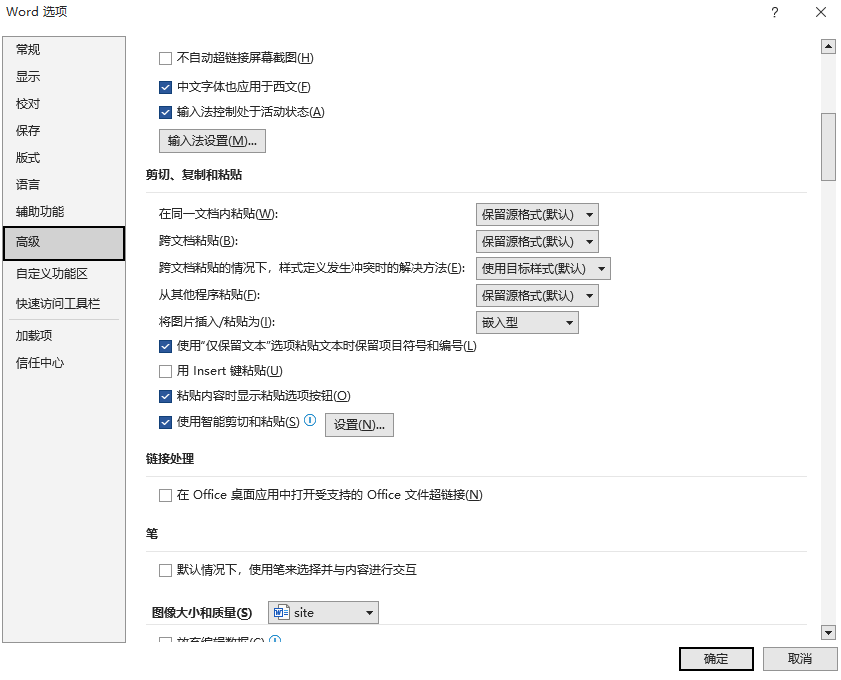
方法三.重启或更新Word版本
有时候复制粘贴快捷键不能用,重启就能解决问题,保存好编辑的文档,重启Word,看是否恢复正常,如果还是没有,可以选择更新Word为新版本,新版本一般会修复一些bug,说不定可以解决问题。
结论
总的来说,复制和粘贴是我们经常需要进行的操作,使用快捷键来进行这个操作能帮助我们节省时间,如果Word中复制粘贴快捷键不能用怎么办?可以用鼠标复制粘贴,也可以检查Word的复制粘贴设置,或者重启Word、更新Word,如果你的复制粘贴快捷方式也不能用了可以按照以上方法操作尝试解决。
